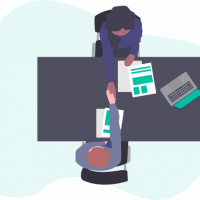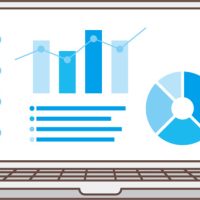スプレッドシートを非表示にする方法の紹介
Googleが無料で提供するスプレッドシートですが、最近ではエクセルの代わりに仕事に利用する方も多くなってきたのではないでしょうか。スプレッドシートの特徴の一つは、多くの人と共同作業ができるということです。とても便利ですが、使っているうちに出てくる問題のひとつが共有範囲ではないでしょうか。
あるプロジェクトや業務に関して、ひとつのスプレッドシートに全てのデータをまとめていた場合、このシートは上司にはみてもらいたいけど、部下には見られたくない。そんな場面が出てくると思います。非表示機能を使うことで、特定の人だけに簡易的に閲覧権限を付与することができますので、今回の記事でご紹介します。
スプレッドシートで非表示にする方法
スプレッドシートで非表示にできるのはシートと行・列を非表示にすることができます。それぞれのやり方を画像を見ながらご説明していきます。
シートを非表示にする
まずはシートを非表示にする方法ですが、非表示にしたいシートにカーソルを合わせて右クリックします。
そうするとメニューが表示されるので、「シートを非表示」を選択します。
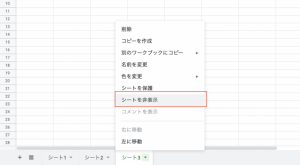
そうすると指定したシートが一覧表示からなくなります。
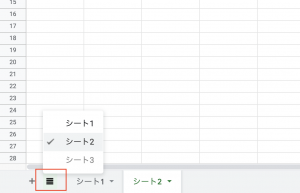
非表示にしてあるシートを確認したい場合には、シートの一番左側にあるアイコンをクリックすると、非表示になっているシートも含め全てのシート一覧が表示されます。非表示になっているシート名を選択すると再表示させることができます。
行や列を非表示にする
シートごとではなく、行や列を非表示にしたい場合は非表示にしたい行、または列を選択し、右クリックします。
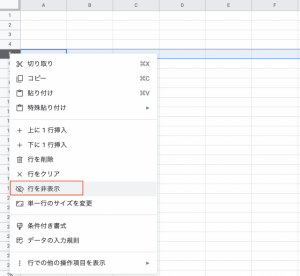
表示されたメニューから「行(列)を非表示」を選択すると、指定した行(列)を非表示にすることができます。
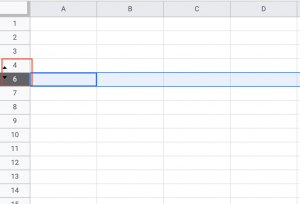
非表示にした場合、上下矢印のアイコンが表示されます。その矢印をクリックすることで非表示にした行(列)を再表示することができます。
共有範囲を限定する方法
結論から言うと、スプレッドシートのシートや行・列で閲覧権限を付与する機能はありません。しかし、ここまでで紹介してきた非表示とあわせて、保護機能を使うことで簡易的な閲覧権限機能を作り出すことができます。
保護機能とはデータを誤って削除してしまうことを防ぐためにデータを保護するための機能です。保護機能を使うと、編集権限を与えられた人以外はそのデータを修正・削除することができなくなります。
この保護機能ですが、セルのみでなく、シート単位、行・列単位でも設定することができます。
この保護機能と非表示機能を組み合わせて使うことにより特定のデータに対して閲覧権限を付与することが可能になるわけです。
例えば、あるシートを特定の人だけに見せたい場合

対象のシートを右クリックし、「シートを保護」を選択すると、右側に「保護されているシートと範囲」というウィンドウが出てきます。
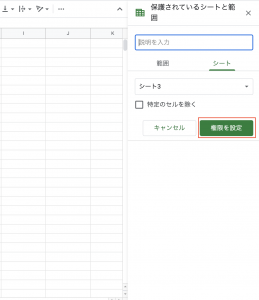
保護したいシートがあっていることを確認し、「権限を設定」を選択。
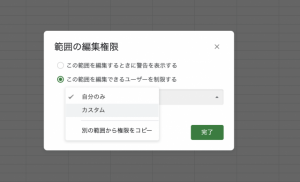
「範囲の編集権限」でカスタムを選択し、完了を押します。
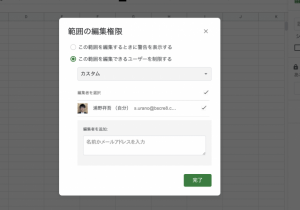
権限を付与したい人のGoogleアカウントを追加すれば保護機能の設定は完了です。
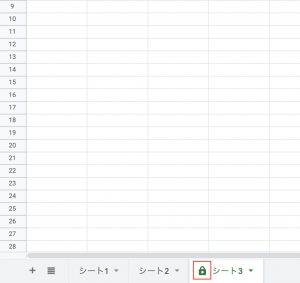
シートが保護された場合、シート名の左側に鍵マークが付きます。
この状態で、シートを非表示にした場合、編集権限がないユーザーはシートを再表示することができないため、そのシートの情報を閲覧できない状態となります。
行・列に関しても同じ手順で簡易的に閲覧権限を付与することができます。
非表示と保護機能をつかった閲覧権限を行う際の注意点
今回の方法は閲覧権限を与えるのではなく、非表示にしたデータを再表示させる操作権限をユーザーごとに限定させているだけです。そのため、非表示にしておきたいデータを閲覧しているときに、操作権限が付与されていないユーザーがスプレッドシートを開いた場合、そのユーザーも全てのデータを閲覧することはできてしまいますので注意が必要です。
まとめ
今回の記事ではスプレッドシートにある非表示と保護機能を使ってできる簡易的な閲覧権限設定のやり方をご紹介しました。お仕事にスプレッドシートを使われている方は是非参考にしてください。
ビーズクリエイトにはあなたの経験を活かせるポジションがあります
ビーズクリエイト(株式会社唐沢農機サービス)は上場に向け成長を続けています。それに伴い社員数も増加中。そんなビーズクリエイトではマネジメント経験のある方を募集しています。また経験がなくても、近い将来マネジメントのポジションで活躍したいという方も大歓迎です。
自然豊かな長野県から一緒に上場を目指しませんか?
ご興味ある方はぜひ弊社の採用ページからお問い合わせください。